
오늘 우리는 PC에 설치 새로운 OS X Mavericks 운영 체제. 많은 분들이 이미 Apple의 원본이 아닌 컴퓨터에 Apple 운영 체제를 설치하는 데 주어진 이름을 알고 있습니다. Hackintosh라고합니다. 점프 후이 설치를 수행하는 데 필요한 모든 단계를 보여줍니다.
첫 번째이자 가장 중요한 것은 하드웨어 요구 사항이 필요 컴퓨터 (특히 호환 마더 보드 및 Intel 프로세서)가이 설치를 수행하고이 방법을 OS X Mavericks에서만 작동합니다.. 다른 한편으로, Hackintosh를 만드는 방법에는 여러 가지가 있으며 이것은 한 가지 더 있습니다. 즉, 시작하기 전에 자습서의 두 부분을 읽고 OS X를 설치하기 위해 시작하기 전에 필요한 모든 것을 다운로드하는 것이 매우 중요합니다. 그것은 또한 나의 중요합니다 어떤 단계도 건너 뛰지 마십시오 이 자습서의 내용이 제대로 작동합니다.
부분별로 가자, 우리는 다음이 필요합니다.
- AppStore에서 다운로드 한 Mavericks 설치 파일
- 8Gb USB
- 기능적인 Mac 설치
- 설치를 수정하는 유틸리티 (Charmaleon, Kext, mach 커널)
지금 8GB USB 형식을 수행하려면 모든 기능을 갖춘 Mac에 액세스해야합니다.
- 작동하는 Mac에서는 디스크 유틸리티 (유틸리티 –> 디스크 유틸리티)
- 우리는 Usb를 선택합니다 왼쪽 메뉴에서
- 우리는 파티션 탭
- 파티션 레이아웃 옵션에서 우리는 1 개의 파티션을 선택합니다
- 그런 다음 옵션 버튼을 제공하고 옵션을 선택합니다. GUID 파티션 테이블 그리고 우리는 받아들입니다
- 코모 formato 우리는 나타냅니다 Mac OS Plus (저널링)
- 마지막으로 변경 사항을 적용하고 완료 될 때까지 기다립니다.
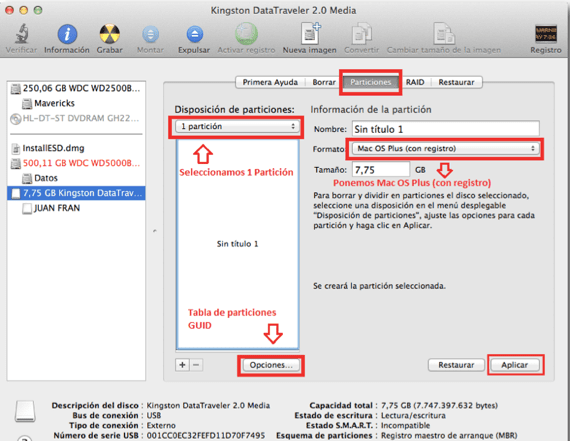
이제 USB를 포맷 한 후 다음 단계로 이동하여 설치할 준비가되었습니다.
- 가장 먼저해야 할 일은 숨김 파일보기를 활성화하는 옵션입니다. 다음 명령을 입력하여 터미널에서 : 기본값은 com.apple.finder를 작성합니다. AppleShowAllFiles 예 해당 명령을 삽입 한 후 killall는 찾기
- 우리는 검색하고 다운로드합니다 Mavericks 설치 프로그램, 옵션을 선택하여 마우스 오른쪽 버튼으로 클릭합니다. 패키지 내용 표시
- 그런 다음 우리는 길로 이동 목차-> SharedSupport-> InstallESD.dmg를 두 번 클릭합니다.
- BaseSystem.dmg 파일을 마운트합니다. 다음 명령을 입력하여 터미널에서 열기 / 볼륨 / Mac \ OS \ X \ 설치 \ ESD / BaseSystem.dmg
- 우리는 디스크 유틸리티 우리는 선택 방금 연 파일 왼쪽 메뉴의 터미널을 통해
- 선택하면 복원 탭
- 파티션의 이름을 드래그합니다. 대상 섹션에 USB 그리고 클릭 복원. USB 데이터 삭제를 수락하고 프로세스가 시작됩니다.
- 완료되면 Finder에서 Mac OS X Base System이라는 이름의 아이콘 두 개를 볼 수 있습니다. 우리는해야 할 것이다 우리의 USB가 무엇인지 식별, 그것을 위해 각 아이콘을 클릭하고 정보 얻기 옵션을 클릭하십시오. 그리고 우리는 그 장치의 총 용량을 봅니다.
- USB가 무엇인지 알아 내면 경로로 이동합니다. / 시스템 / 설치 그리고 우리는 패키지
- Mac OS X Install ESD 파일을 엽니 다. 우리는 파인더에 있고 우리는 복사 폴더 경로 / 시스템 / USB 설치 패키지
- 우리는 파일을 복사합니다 mach_kernel USB의 루트에 있습니다 (이 파일은 자습서 끝의 다운로드에 있습니다).
다음과 마지막 단계는 설치 프로그램을 패치하는 것입니다. 어떻게하는지 살펴 보겠습니다.
- 우리는 길을 갔다 / 시스템 / 라이브러리 / 확장 마지막에 첨부 파일에 남겨 두는 두 개의 kext
- 우리는 카멜레온을 실행합니다 USB에 설치합니다 (첨부 파일)
- 의 우리 USB의 루트 우리는라는 폴더를 만듭니다. 여분의 (대문자 존중)
- 우리는 엽니 다 카멜레온 마법사 그리고 우리는 탭으로 이동합니다 SMBios 그리고 클릭 편집
- 옵션 중소기업 미리 설정 우리는 우리 팀에 가장 적합한 구성, 일단 선택하면 다른 이름으로 저장 그리고 우리는 추가 폴더 이전에 USB에서 생성 한
- 이 게시물 끝에서 다운로드 한 폴더를 usb의 루트에 복사합니다.
이제 USB가 준비되었습니다. 설치를 시작하기 위해 필요한 항목을 다운로드 할 수있는 링크를 남겨 둡니다. 바로 여기이 단계. 다음 게시물에서는 시스템에 OS X Mavericks를 설치하고 튜토리얼을 볼 수있는 비디오를 계속 진행합니다.
링크- PC에 OS X Mavericks를 설치하는 방법 (Hackintosh Part 2)
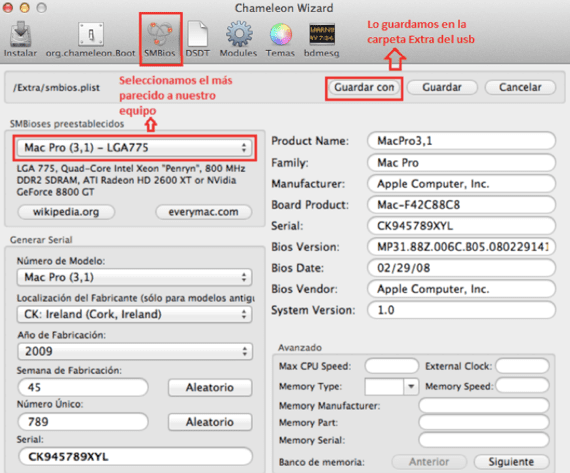
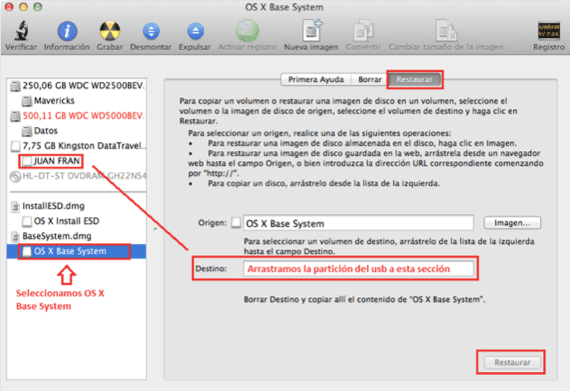
안녕하세요, mavericks 10.9 버전 niresh와 모든 것을 야만적으로 설치하십시오. 문제는 "kext"를로드하도록 가르치는 사이트를 찾을 수 없다는 것입니다. 내 PC가 제대로 작동하도록하려면 누락 된 드라이버를로드해야한다고 생각합니다. 처음에는 인터넷에 관심이 있고 이미 slytherin과 multibeast를 설치하려고했지만 너무 복잡하고 영어로되어있어서 아무것도 이해하지 못합니다. !!!!!! 부디!!!!!!! 도와주세요 !!!!!!!! 이 축복받은 Kext를 어떻게로드하고 필요한 것을 어디서 얻을 수 있습니까? 노트북에 필요한 항목을 자동으로 다운로드 할 수있는 Genius 드라이버가 없습니다. ????? 벌써 대단히 감사합니다.
Genius 드라이버 및 Microsoft PC와 관련된 모든 것을 잊어 버리십시오. 이것은 또 다른 시스템입니다.
Kext 유틸리티는 응용 프로그램입니다. Kext를 드래그하기 만하면 응용 프로그램이 나머지 작업을 수행합니다.이 응용 프로그램이 시작되면 권한을 복구하는 프로세스를 수행 한 다음 운 좋게도 확장 프로그램을 설치합니다.
안녕하세요,이 기사는 거의 2 년이 지났습니다. 여전히 저에게 대답 할 수 있기를 바랍니다. 당신이 말한 지침에 따르면,이 첫 번째 부분의 거의 절반 동안 당신은 당신이 열었던 것을 복원하고 USB를 대상으로 복원하고 복원을 클릭해야한다고 언급했습니다. 그러나이 첫 번째 부분의 끝에는 이전 단계를 수행하는 이미지가 있습니다. 내 질문은 USB의 루트에있는 다운로드 한 폴더의 복사본이 끝날 때 다시 복원해야합니까? 신속한 답변에 감사드립니다. 훌륭한 기사.
좋은 카르멘,
그림은 작업을 설명 할 필요는 없지만 다시 복원 할 필요는 없습니다.
안녕하십니까!
답변 해주신 Jordi에게 감사드립니다. 다른 질문이나 질문을하고 싶습니다. Bios는 레거시 지원 또는 UEFI에 남겨 두어야합니까? 미리 감사드립니다. 해피 엔딩.
안녕하세요, 더 이상 다운로드 할 수 없습니다.
Apple 서버에서 다운로드 하시겠습니까?
안녕하세요 저는 지금까지 모든 작업을 수행했습니다. 커널 마하와 parhear 만 남았지 만 메가에서 다운로드 할 수 없다는 메시지가 표시됩니다. 링크를 다시 업로드 할 수 있습니다.